Notatki głosowe są bardzo przydatne do zapisywania ważnych informacji na iPhonie. Czasem jednak mogą zostać przypadkowo usunięte — na przykład gdy edytujesz nagranie i przez pomyłkę je usuwasz, lub po aktualizacji systemu iOS. Niezależnie od przyczyny, najważniejsze po ich utracie jest próba ich odzyskania. W tym artykule omówimy jak odzyskać przypadkowo usunięte notatki głosowe z iPhone’a bez kopii zapasowej. Nasz redaktor poleca iMyFone D-Back do odzyskiwania danych z iPhone’a, aby przywrócić usunięte nagrania głosowe, pobierz darmową wersję iMyFone D-Back już teraz.
- "Czy mogę odzyskać usunięte nagrania głosowe?"
- Przed rozpoczęciem – sprawdź folder „Ostatnio usunięte”
- Przegląd metod
- Metoda 1: Najłatwiejszy sposób na odzyskanie usuniętych notatek głosowych

- Metoda 2: Pełne odzyskiwanie notatek głosowych z kopii zapasowej iTunes
- Metoda 3: Pełne odzyskiwanie notatek głosowych z kopii zapasowej iCloud
- Najczęściej zadawane pytania
"Czy mogę odzyskać usunięte nagrania głosowe?"
Krótko mówiąc, TAK – możesz odzyskać usunięte notatki głosowe na swoim iPhonie.
Najpierw zobaczmy, co dzieje się z usuniętymi nagraniami. W urządzeniach iOS działa system bazy danych SQLite. Przed usunięciem dane są oznaczone jako „Przydzielone”, a po usunięciu zmieniają się na „Nieprzydzielone”. To oznacza, że kiedy coś usuniesz, nie znika to od razu – nadal istnieje w systemie, chociaż nie jest widoczne. Dobrą wiadomością jest to, że takie dane można odzyskać.
Ważne: jeśli po usunięciu zapiszesz nowe dane, mogą one nadpisać te „nieprzydzielone” informacje – wtedy odzyskanie staje się niemożliwe. Dlatego po utracie notatki głosowej lepiej przestać używać telefonu, by uniknąć trwałego nadpisania danych.
Skoro już to wyjaśniliśmy, przejdźmy do konkretnych metod odzyskiwania usuniętych nagrań głosowych.
Zanim zaczniesz – sprawdź folder „Ostatnio usunięte”
Gdy usuniesz notatkę głosową z aplikacji Dyktafon, trafia ona najpierw do folderu Ostatnio usunięte, a nie jest natychmiast trwale usuwana. Nagrania w tym folderze pozostają dostępne przez 30 dni. Dlatego najpierw sprawdź ten folder – być może Twoje nagrania wciąż tam są. Jeśli tak, możesz je łatwo przywrócić.
Krok 1. Otwórz aplikację Dyktafon i znajdź folder Ostatnio usunięte.
Krok 2. W folderze kliknij "Edytuj" w prawym górnym rogu. Wybierz nagrania, które chcesz odzyskać, i kliknij "Odzyskaj".
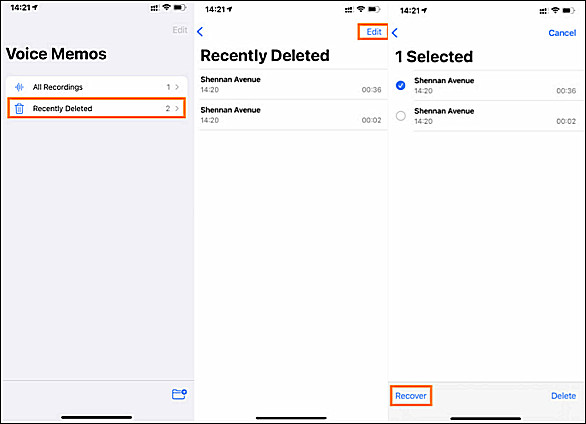
Przegląd metod
Przed szczegółowym przedstawieniem metod, najpierw porównajmy je i przeanalizujmy.
| Bezpośrednie i selektywne odzyskiwanie notatek głosowych z iPhone'a | przez iTunes | przez iCloud | |
|---|---|---|---|
Skuteczność |
Wysoka |
Średnia |
Średnia |
Bez kopii zapasowej |
Tak |
NIE |
NIE |
Z kopii zapasowej iTunes |
Podgląd przed przywróceniem |
Bez podglądu |
NIE |
Z kopii zapasowej iCloud |
Podgląd przed przywróceniem |
NIE |
Bez podglądu |
Opcje przywracania |
Selektywne lub pełne |
Tylko pełne |
Tylko pełne |
Wymaga połączenia z komputerem |
Tak |
Tak |
NIE |
Nadpisanie danych |
NIE |
Tak |
Tak |
Poziom trudności |
Łatwe |
Średnie |
Średnie |
Najłatwiejszy sposób na odzyskanie trwale usuniętych notatek głosowych z iPhone'a
1Odzyskaj niedawno usunięte notatki głosowe bezpośrednio z iPhone'a bez kopii zapasowej
Jednym z najskuteczniejszych sposobów odzyskania zaginionych notatek głosowych z iPhone'a jest użycie zaawansowanego narzędzia do odzyskiwania danych. Gorąco polecamy iMyFone D-Back iPhone Data Recovery – profesjonalne narzędzie do przywracania utraconych danych. Sprawdź jego kluczowe funkcje:
Poniżej znajdziesz instrukcje krok po kroku, jak odzyskać usunięte notatki głosowe z iPhone'a za pomocą D-Back. Najpierw pobierz i zainstaluj program.
Krok 1. Wybierz tryb odzyskiwania
Po uruchomieniu D-Back na komputerze wybierz opcję „Odzyskaj z urządzenia iOS”.
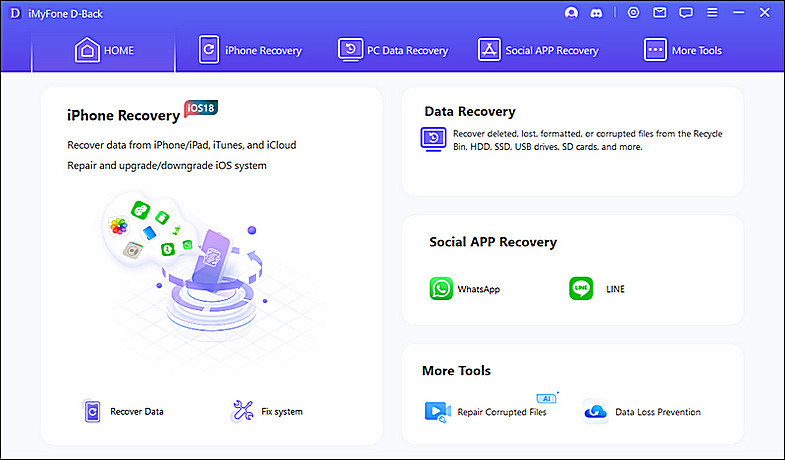
Krok 2. Podłącz i zeskanuj urządzenie iOS
Podłącz iPhone’a do komputera. Kliknij "Dalej".
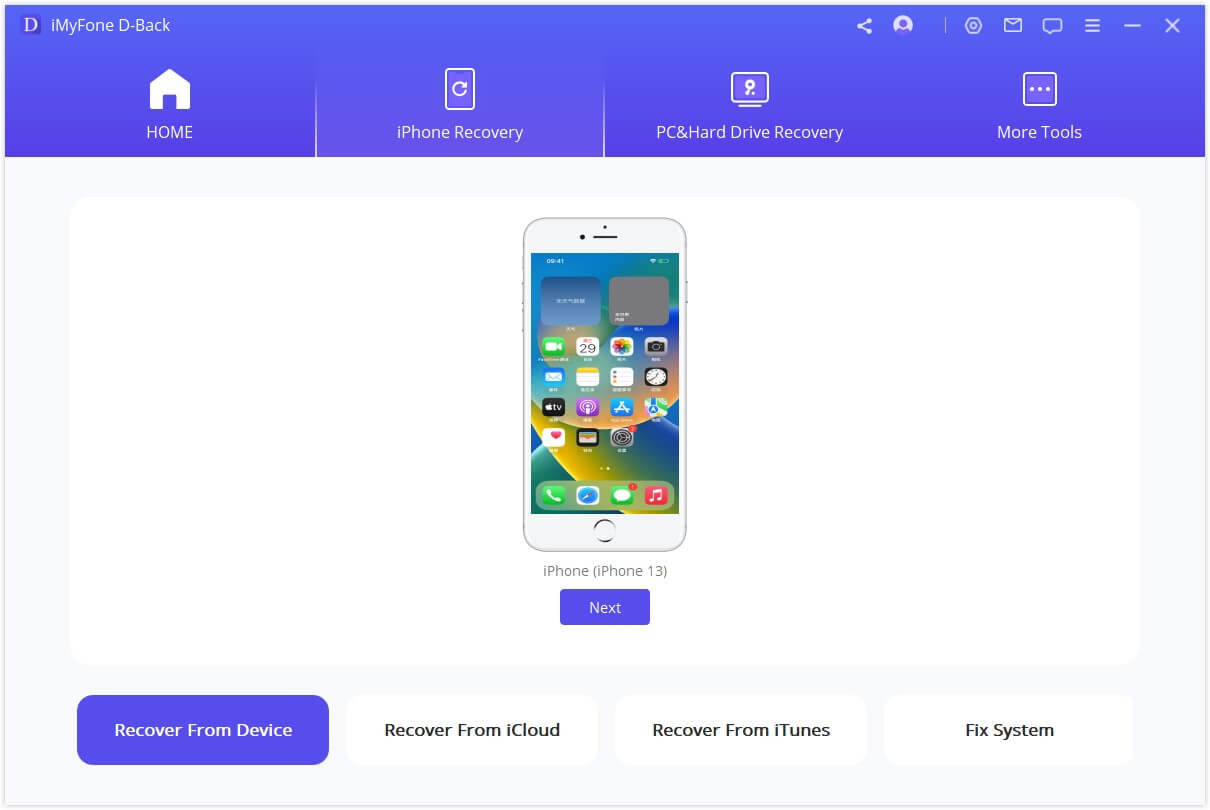
Wybierz typ danych "Notatki głosowe" i kliknij "Skanuj", aby rozpocząć. Następnie D-Back przeskanuje utracone notatki głosowe.
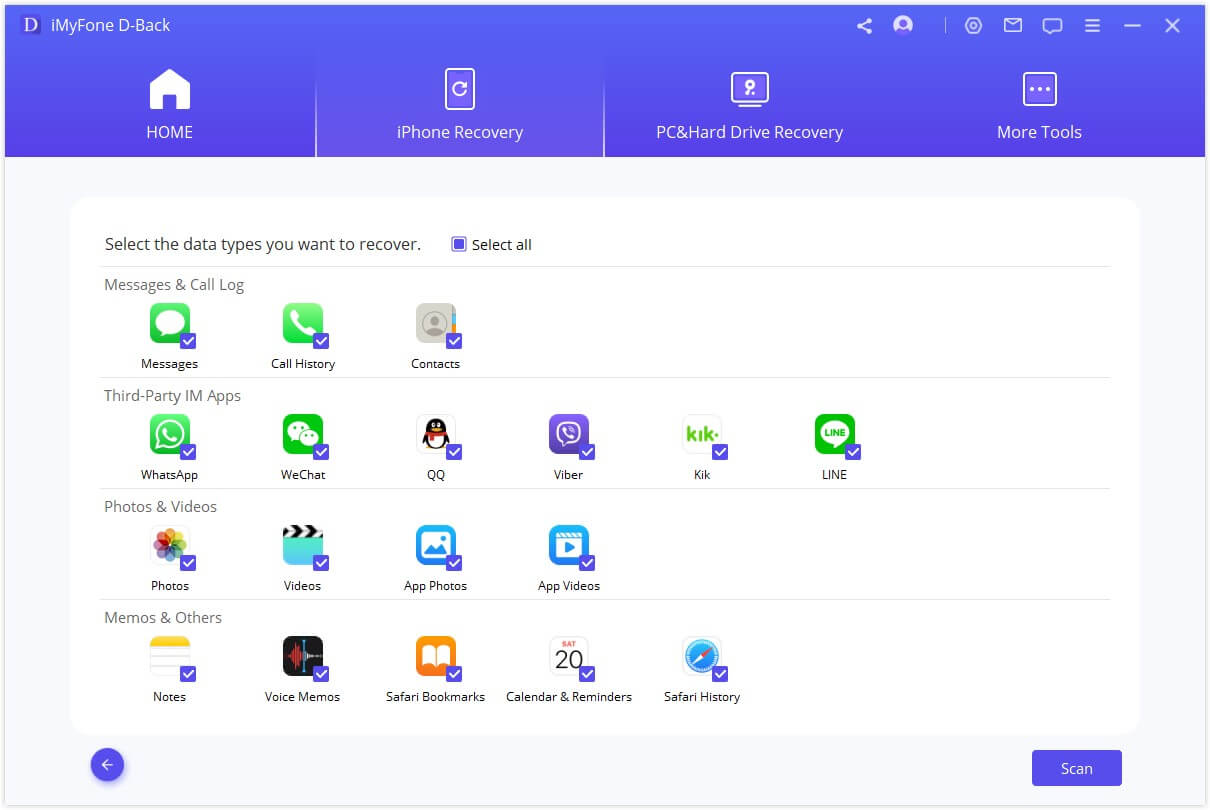
Krok 3. Podgląd i odzyskiwanie
Podgląd pliku i wybierz treści do odzyskania. Kliknij przycisk "Odzyskaj", aby zakończyć ostatni krok.
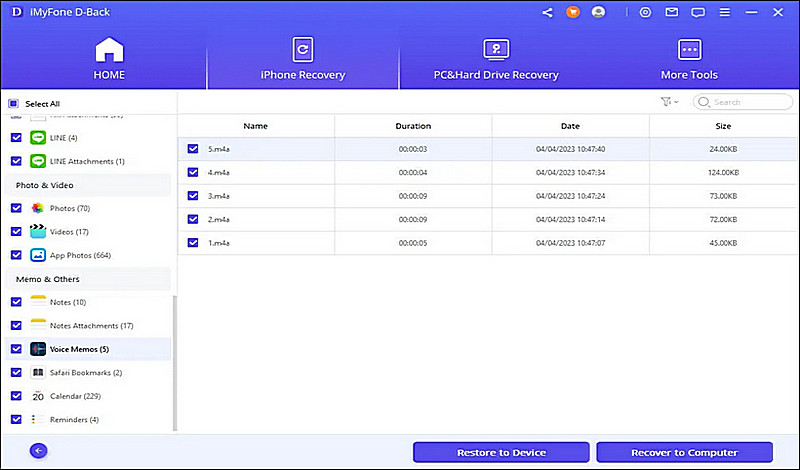
2Selektywne odzyskiwanie usuniętych notatek głosowych z kopii zapasowej iTunes
Oprócz bezpośredniego odzyskiwania z urządzenia iOS, możesz także wybrać inny tryb w D-Back — Odzyskaj z kopii zapasowej iTunes — pod warunkiem, że wcześniej wykonałeś kopię zapasową notatek głosowych w jednym z plików kopii iTunes.
Pobierz i zainstaluj D-Back na swoim komputerze. Następnie postępuj zgodnie z poniższymi prostymi instrukcjami.
Krok 1. Wybierz plik kopii zapasowej
Wybierz odpowiednią kopię zapasową iTunes, z której chcesz odzyskać usunięte notatki głosowe i kliknij "Dalej".
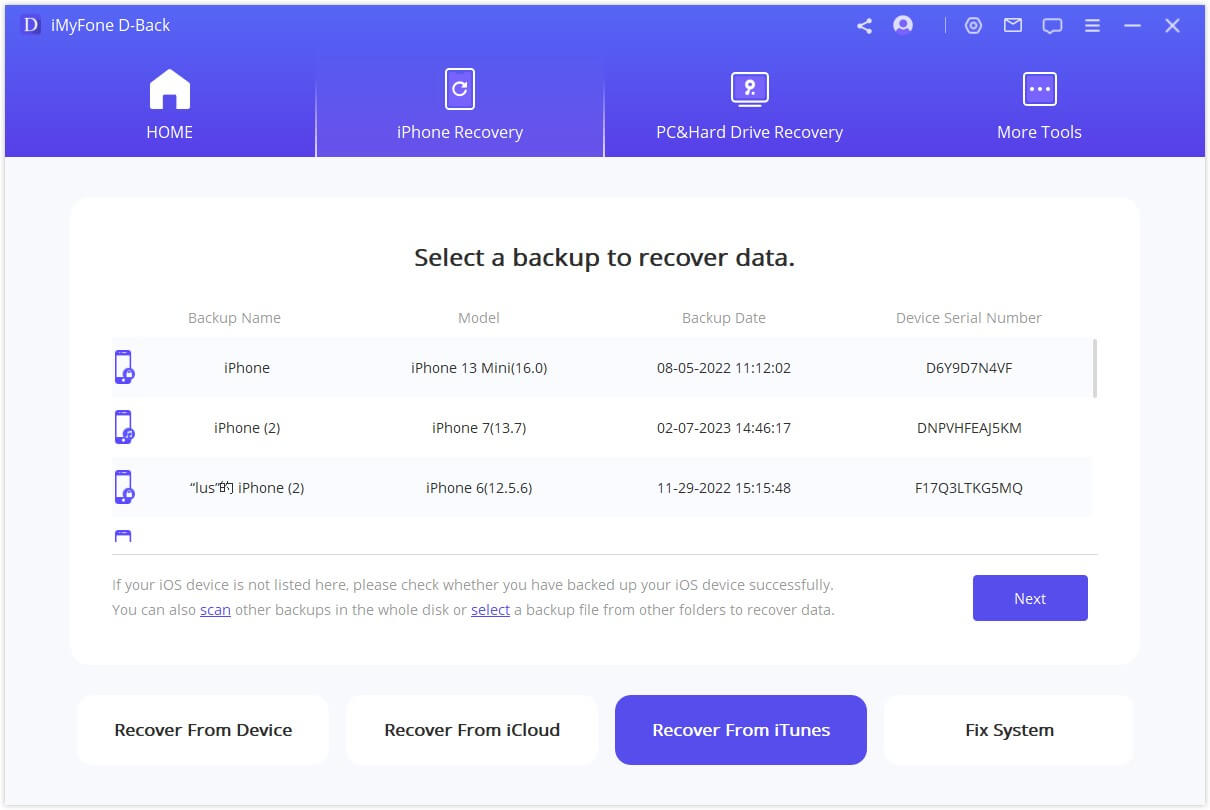
Krok 2. Skanuj
Wybierz typ danych „Notatki głosowe”. Kliknij przycisk „Skanuj”. Prosimy o chwilę cierpliwości podczas skanowania.
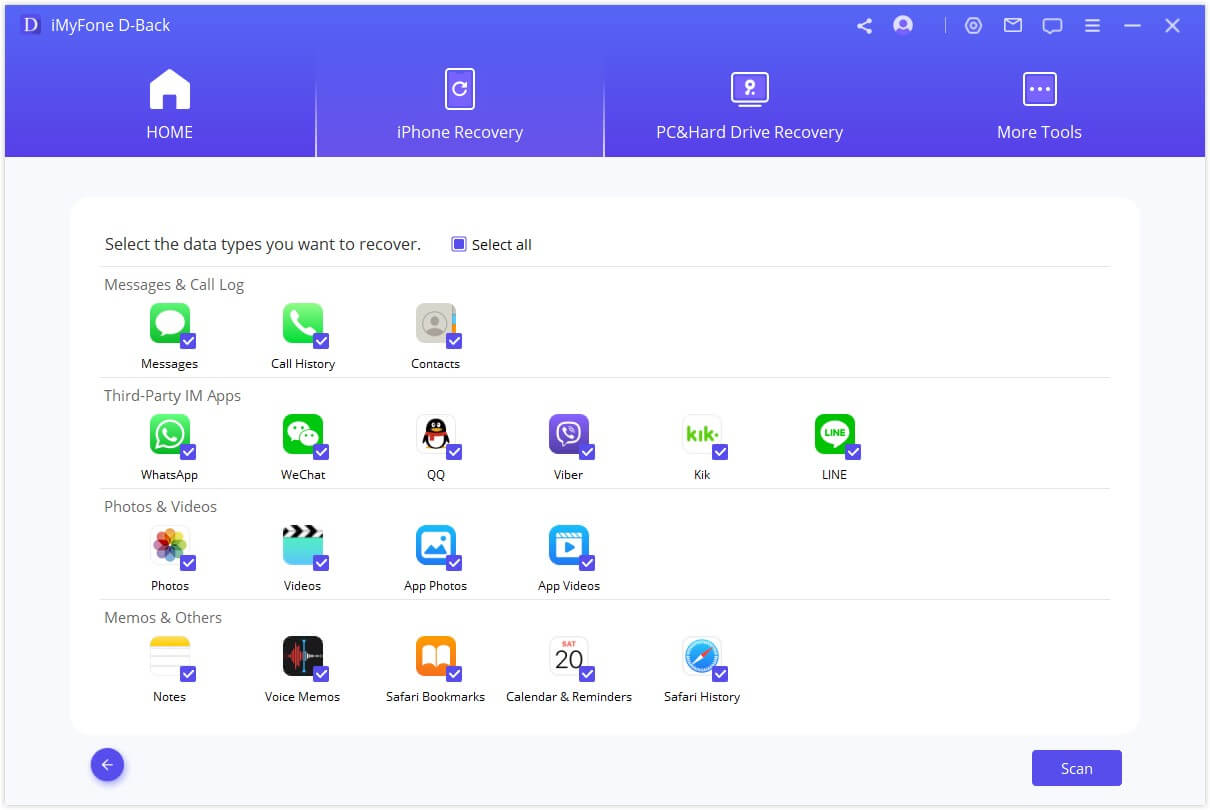
Krok 3. Podgląd i odzyskiwanie
Możesz podejrzeć notatki głosowe i zdecydować, które chcesz odzyskać. Kliknij „Odzyskaj”, aby je przywrócić.
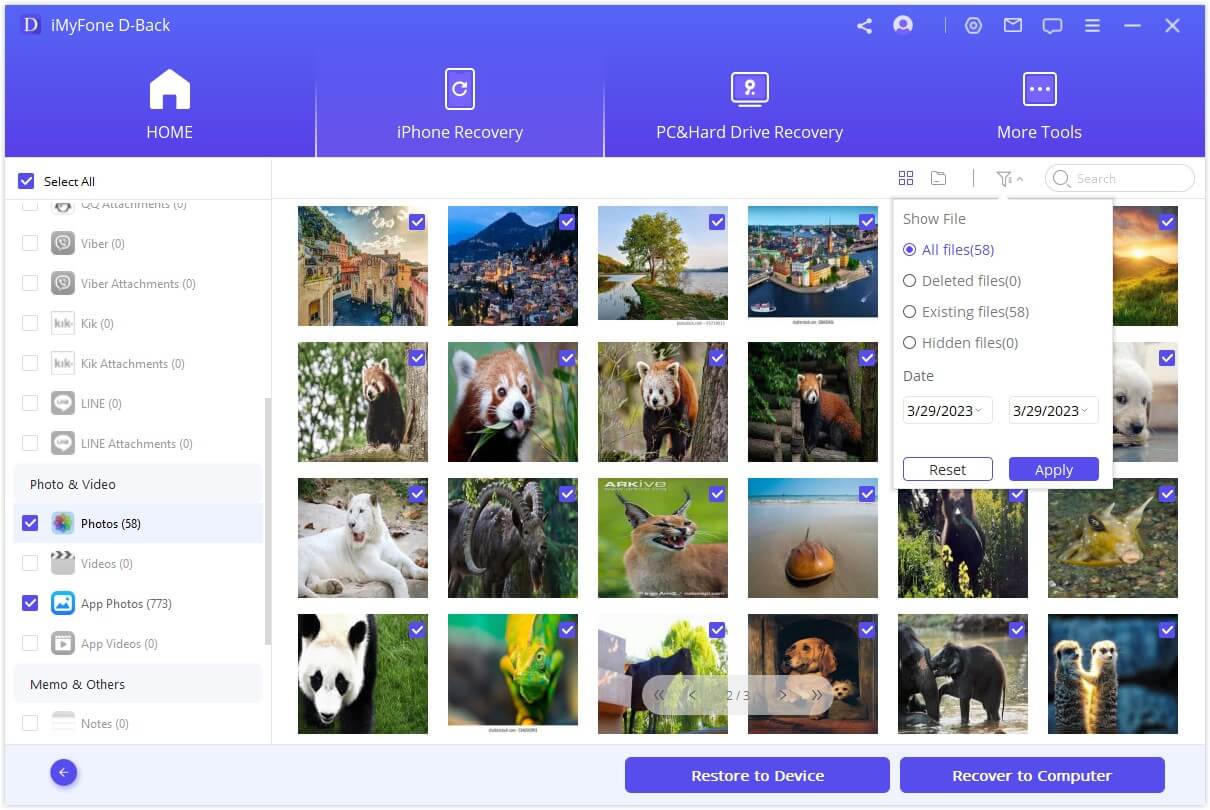
3Instrukcja wideo dotycząca odzyskiwania notatek głosowych iPhone za pomocą D-Back
Jeśli chcesz dowiedzieć się więcej o odzyskiwaniu usuniętych notatek głosowych za pomocą D-Back, obejrzyj film instruktażowy lub sprawdź pełny przewodnik.
Metoda 2: Pełne odzyskanie usuniętych notatek głosowych iPhone z kopii zapasowej iTunes
Dzięki kopii zapasowej iTunes możesz zastosować oficjalną metodę, aby przywrócić całą kopię zapasową na swoim iPhonie.
Krok 1. Uruchom iTunes na swoim komputerze i podłącz iPhone'a.
Krok 2. Kliknij ikonę urządzenia, a następnie wybierz "Podsumowanie".
Krok 3. Z tego menu kliknij "Przywróć kopię zapasową...".
Krok 4. Wybierz kopię zapasową, którą chcesz przywrócić z rozwijanego menu i kliknij "Przywróć".
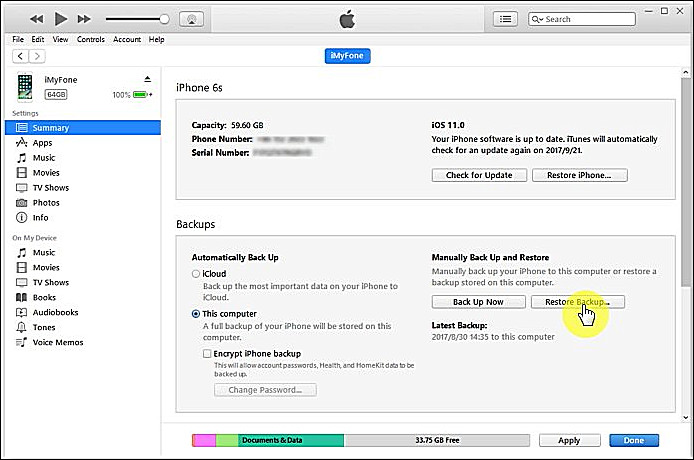
Metoda 3: Pełne odzyskanie usuniętych notatek głosowych iPhone z kopii zapasowej iCloud
Jeśli nie masz dostępu do komputera i wykonałeś kopię zapasową iPhone'a przez iCloud, to właśnie z kopii zapasowej iCloud możesz skorzystać, aby odzyskać usunięte notatki głosowe.
Krok 1. Przejdź do Ustawienia > Ogólne > Resetuj i stuknij „Wymaż zawartość i ustawienia”.
Krok 2. Wprowadź kod dostępu do iPhone'a, a urządzenie zostanie zresetowane.
Krok 3. Po zakończeniu resetowania postępuj zgodnie z instrukcjami konfiguracji i wybierz „Przywróć z kopii zapasowej iCloud”.
Krok 4. Zaloguj się na swoje konto iCloud i wybierz kopię zapasową zawierającą przypadkowo usunięte notatki głosowe do przywrócenia.
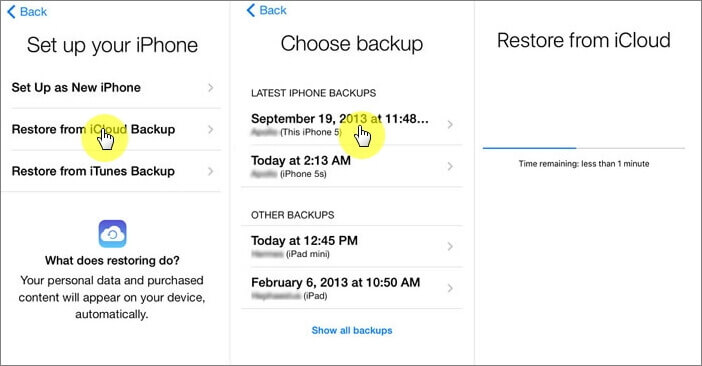
1. Obie powyższe metody wykonują pełne przywracanie, co nadpisze obecne dane na Twoim iPhonie. Aby uniknąć utraty danych, wybierz D-Back do przywracania z kopii zapasowej.
2. Nie możesz podejrzeć ani selektywnie przywrócić danych za pomocą tych metod, co jest łatwe do wykonania z D-Back.
Najczęściej zadawane pytania
1Dlaczego na moim iPhonie 16 brakuje ikony aplikacji Notatki Głosowe?
Twoja aplikacja Notatki Głosowe mogła zniknąć z ekranu głównego z dwóch powodów: przypadkowo ją usunąłeś lub jest ukryta gdzieś na urządzeniu.
Jeśli przypadkowo usunąłeś aplikację, pobierz ją ponownie z App Store. Jeśli App Store pokazuje, że jest zainstalowana, oznacza to, że nadal jest na urządzeniu. Użyj wyszukiwania Spotlight, aby ją znaleźć. Możesz też przywrócić domyślny układ ekranu głównego, przechodząc do Ustawienia > Ogólne > Resetuj > Resetuj układ ekranu głównego. Ikona aplikacji pojawi się wtedy ponownie w folderze Narzędzia.
2Kiedy usunięte notatki głosowe są trwale usuwane?
Zazwyczaj usunięte notatki głosowe są trwale usuwane z folderu Ostatnio usunięte po 30 dniach. Możesz też samodzielnie ustawić czas usuwania:
Krok 1. Przejdź do Ustawienia, przewiń do Notatki Głosowe i otwórz.
Krok 2. Stuknij Usuń usunięte.
Krok 3. Wybierz jedną z opcji: Natychmiast, Po 1 dniu, Po 7 dniach, Po 30 dniach, Nigdy.
3Jak odzyskać usunięte nagrania głosowe?
Poza powyższymi metodami możesz odzyskać usunięte nagrania z iCloud.com, jeśli były zapisane w iCloud Drive. Postępuj tak:
Krok 1. Zaloguj się na iCloud.com tym samym Apple ID i kliknij iCloud Drive.
Krok 2. Otwórz folder z usuniętymi nagraniami głosowymi.
Krok 3. Dwukrotnie kliknij nagranie, które chcesz odzyskać, aby je pobrać.
Podsumowanie
Rozumiemy, jak frustrująca jest utrata cennych notatek głosowych i mamy nadzieję, że dzięki temu artykułowi nauczysz się łatwo je odzyskiwać na iPhonie. Spośród wymienionych opcji, iMyFone D-Back iPhone Data Recovery pozostaje naszym najlepszym wyborem. Wszelkie pytania lub sugestie dotyczące rozwiązań są mile widziane w komentarzach.
